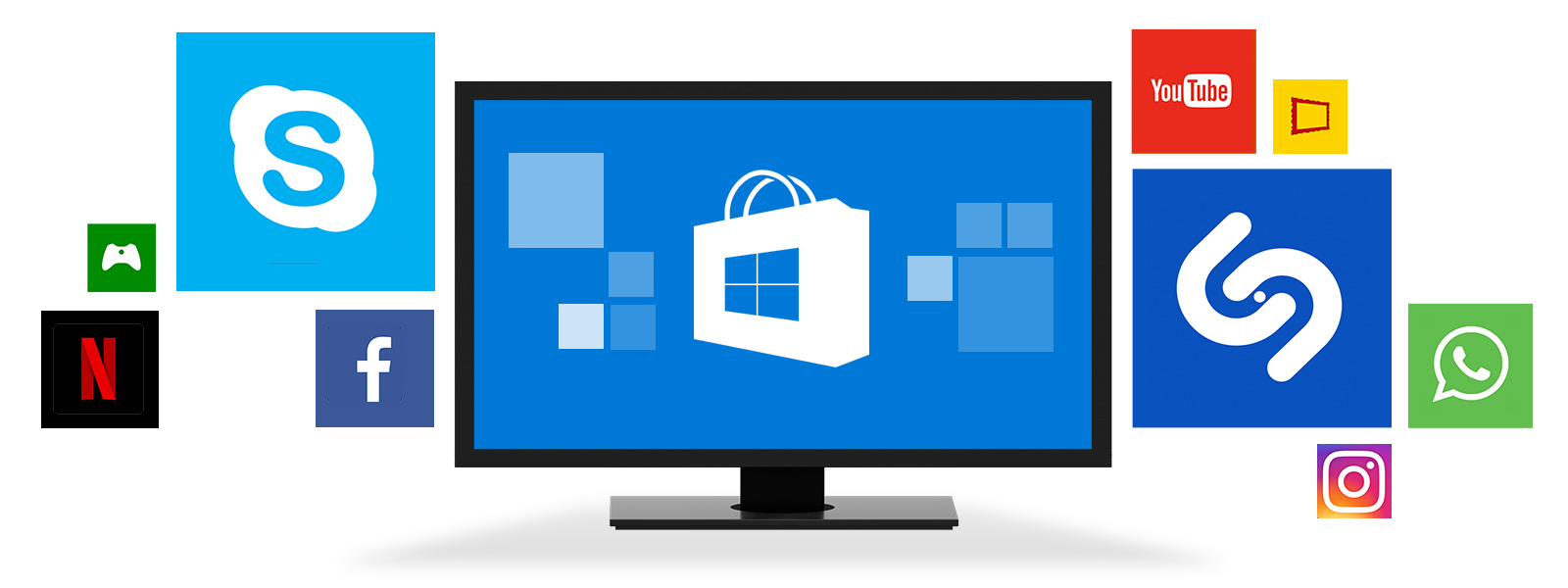
Ahora, un poco de comandos útiles, pero, para Windows. Si bien son algo básicos, pretendo que luego sean más avanzados, no dejan de ser una ayuda fundamental en algún troubleshooting. ¡ Espero que les sirvan !
1: System File Checker
Es común que si fuiste infectado por malware éstos intenten reemplazar tus archivos del sistema por archivos maliciosos, tratando de tomar el control de tu máquina. SFC (system file checker) puede ser usado para verificar la integridad de todos los archivos del sistema Windows. El comando para utilizarlo es:
sfc /scannow
2: File Signature Verification
Una forma de verificar la integridad de un sistema es corroborando que todos los archivos estén firmados digitalmente. Esto se puede hacer a través del comando sigverif (Signature Verification). Si bien se lanza desde la línea de comandos, su uso se realiza a través de una interfaz GUI. Su meta es simple, avisar que archivos del sistema se encuentran o no firmados.
sigverif
3: driverquery
Tener instalado drivers que no sean los correctos, puede derivar en varios problemas en el sistema. Si se quiere saber cuáles están instalados, se utiliza el comando driverquery, el cual proveerá información detallada de cada driver que esté siendo utilizado. en caso que se quiera más información, agregar el argumento -v.
driverquery driverquery -v
4: nslookup
Esta herramienta sirve para verificar que las resoluciones DNS estén funcionando correctamente. Cuando se corre nslookup contra un hostname, la herramienta mostrará como fue resuelto en nombre, así como también que servidor DNS se utilizó durante el lookup. Cabe destacar que es muy útil en casos de troubleshooting relacionados a registros DNS.
nslookup dc1.contoso.com
5: Ping
La más conocida y utilizada para diagnóstico. Es utilizada para verificar conexiones TCP/IP de forma básica, utilizando el protocolo ICMP.
ping 192.168.1.1
6: Pathping
Si bien ping hace un buen trabajo notificando cuando dos máquinas pueden comunicarse entre sí a través de TCP/IP, en el caso que no se puedan conectar la salida de error es muy limitada (casi nula). Allí es cuando pathping entra en juego. Ésta herramienta está diseñada para entornos en los que existan uno o más routers entre los hosts. Se envía una serie de paquetes a cada router que se encuentra en el path de destino del host en un esfuerzo para determinar si el router está trabajando lento (problemas con latencia, o lo que sea) o bien, dropeando paquetes.
pathping 192.168.1.1
7: Repair-bde
Si un dispositivo cifrado con BitLocker tiene problemas, a veces se puede recuperar la información utilizando repair-bde. Para utilizarlo, es necesario declarar un dispositivo para poder escribir toda la información recuperada, así como también la key de recuperación o contraseña de BitLocker.
repair-bde <source> <destination> -rk | rp <source>
8: Tasklist
Este comando está diseñado para proveer información sobre las tareas que están corriendo en un sistema Windows.
tasklist
Tiene varias funcionalidades más, las cuales se invocan con argumentos. Por ejemplo, utilizando -m, permite que tasklist muestre todos los módulos DLL asociados a una tarea en particular. Por otro lado, -svc muestra todos los servicios que soportan las tareas.
tasklist -m tasklist -svc
9: Taskkill
Éste comando es para finalizar tareas, tanto como por nombre como por ID. Su sintaxis es relativamente fácil, tal como se muestra en los siguientes ejemplos.
taskkill -pid 4104 taskkill -im iexplore.exe
Contenido original en inglés, disponible en Tech Republic.